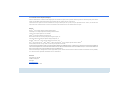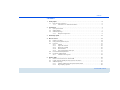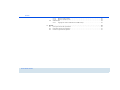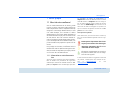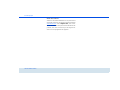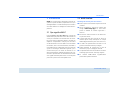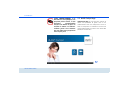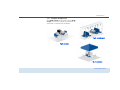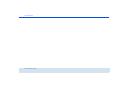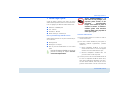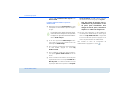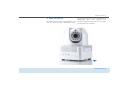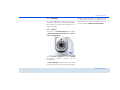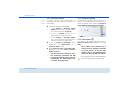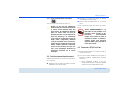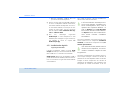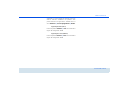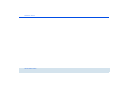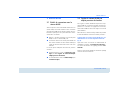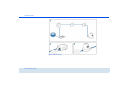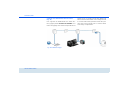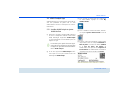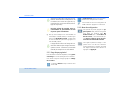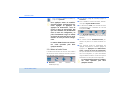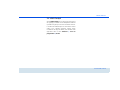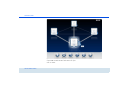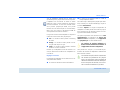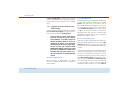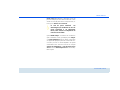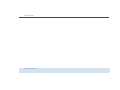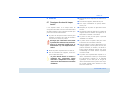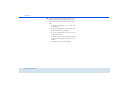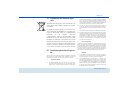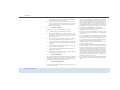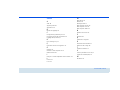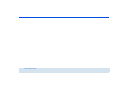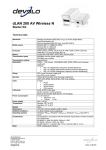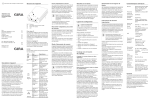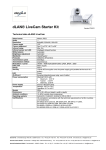Download dLAN LiveCam
Transcript
dLAN® LiveCam The Network Innovation ® devolo dLAN LiveCam © 2012 devolo AG Aix-la-Chapelle (Allemagne) Toutes les informations de ce manuel ont été rédigées après une vérification soigneuse, mais ne peuvent néanmoins garantir les caractéristiques du produit. devolo engage sa responsabilité exclusivement dans les limites stipulées dans les conditions de vente et de livraison. La transmission et la reproduction de la documentation et des logiciels faisant partie de ce produit, ainsi que l'exploitation de leur contenu, sont interdites sans l'autorisation écrite de devolo. devolo se réserve le droit d'effectuer des modifications à des fins d'améliorations techniques. Marques Android TM est une marque déposée de Open Handset Alliance. HomePlug® est une marque déposée de HomePlug Powerline Alliance. Linux® est une marque déposée de Linus Torvalds. Ubuntu®est une marque déposée de Canonical Ltd. Mac® et Mac OS X® sont des marques déposées de Apple Computer, Inc. iPhone® et iPad® sont des marques déposées de Apple Computer, Inc. Windows® et Microsoft® sont des marques déposées de Microsoft, Corp. Wi-Fi®, Wi-Fi Protected AccessTM, WPATM, WPA2TM et Wi-Fi Protected SetupTM sont des marques déposées de Wi-Fi Alliance®. devolo, dLAN®, Vianect® et le logo devolo sont des marques déposées de devolo AG. Le paquet de microprogrammes de devolo contient des fichiers diffusés sous différentes licences, notamment sous une licence dont devolo est propriétaire et sous une licence Open Source (à savoir GNU General Public License, GNU Lesser General Public License ou FreeBSD License). Le code source des fichiers diffusés en tant qu'Open Source peut être demandé par écrit à [email protected]. Toutes les autres marques citées appartiennent à leurs propriétaires respectifs. devolo se réserve le droit de modifier les informations mentionnées sans avis préalable, et ne saurait être tenue responsable d'éventuelles erreurs ou modifications. devolo AG Charlottenburger Allee 60 52068 Aix-la-Chapelle Allemagne www.devolo.com Aix-la-Chapelle, octobre 2012 Contenu Contenu 1 Avant-propos . . . . . . . . . . . . . . . . . . . . . . . . . . . . . . . . . . . . . . . . . . . . . . . . . . . . . . . . . . . . . . 5 1.1 Merci de votre confiance ! . . . . . . . . . . . . . . . . . . . . . . . . . . . . . . . . . . . . . . . . . . . . . . . . . . 5 1.1.1 Information sur cette documentation . . . . . . . . . . . . . . . . . . . . . . . . . . . . . . . . . . . 5 2 Introduction . . . . . . . . . . . . . . . . . . . . . . . . . . . . . . . . . . . . . . . . . . . . . . . . . . . . . . . . . . . . . . . 7 2.1 Que signifie dLAN ? . . . . . . . . . . . . . . . . . . . . . . . . . . . . . . . . . . . . . . . . . . . . . . . . . . . . . . . 7 2.2 dLAN LiveCam . . . . . . . . . . . . . . . . . . . . . . . . . . . . . . . . . . . . . . . . . . . . . . . . . . . . . . . . . . . 7 2.3 dLAN Cockpit App . . . . . . . . . . . . . . . . . . . . . . . . . . . . . . . . . . . . . . . . . . . . . . . . . . . . . . . . 8 2.3.1 Exemples d'application . . . . . . . . . . . . . . . . . . . . . . . . . . . . . . . . . . . . . . . . . . . . . 9 3 Démarrage rapide . . . . . . . . . . . . . . . . . . . . . . . . . . . . . . . . . . . . . . . . . . . . . . . . . . . . . . . . . 11 4 Mise en service . . . . . . . . . . . . . . . . . . . . . . . . . . . . . . . . . . . . . . . . . . . . . . . . . . . . . . . . . . . 13 4.1 Contenu du coffret . . . . . . . . . . . . . . . . . . . . . . . . . . . . . . . . . . . . . . . . . . . . . . . . . . . . . . 14 4.2 Configuration système requise . . . . . . . . . . . . . . . . . . . . . . . . . . . . . . . . . . . . . . . . . . . . . . 14 4.3 Fonctions . . . . . . . . . . . . . . . . . . . . . . . . . . . . . . . . . . . . . . . . . . . . . . . . . . . . . . . . . . . . . 15 4.3.1 Caméra . . . . . . . . . . . . . . . . . . . . . . . . . . . . . . . . . . . . . . . . . . . . . . . . . . . . . . . 15 4.3.2 Voyant de contrôle . . . . . . . . . . . . . . . . . . . . . . . . . . . . . . . . . . . . . . . . . . . . . . . 16 4.3.3 Bouton de cryptage . . . . . . . . . . . . . . . . . . . . . . . . . . . . . . . . . . . . . . . . . . . . . . 16 4.3.4 Réinitialisation . . . . . . . . . . . . . . . . . . . . . . . . . . . . . . . . . . . . . . . . . . . . . . . . . . 16 4.3.5 Prise d'alimentation électrique . . . . . . . . . . . . . . . . . . . . . . . . . . . . . . . . . . . . . . 17 4.4 Positionnement/emplacement . . . . . . . . . . . . . . . . . . . . . . . . . . . . . . . . . . . . . . . . . . . . . . 17 4.5 Connecter dLAN LiveCam . . . . . . . . . . . . . . . . . . . . . . . . . . . . . . . . . . . . . . . . . . . . . . . . . . 17 4.5.1 Installation des logiciels . . . . . . . . . . . . . . . . . . . . . . . . . . . . . . . . . . . . . . . . . . . 18 5 Réseau dLAN . . . . . . . . . . . . . . . . . . . . . . . . . . . . . . . . . . . . . . . . . . . . . . . . . . . . . . . . . . . . . 21 5.1 Etablir la connexion avec le réseau dLAN . . . . . . . . . . . . . . . . . . . . . . . . . . . . . . . . . . . . . . 21 5.2 Crypter le réseau dLAN par simple pression de bouton . . . . . . . . . . . . . . . . . . . . . . . . . . . . 21 5.3 dLAN Cockpit App . . . . . . . . . . . . . . . . . . . . . . . . . . . . . . . . . . . . . . . . . . . . . . . . . . . . . . 25 5.3.1 Installer dLAN Cockpit et ajouter dLAN LiveCam . . . . . . . . . . . . . . . . . . . . . . . . . 25 5.3.2 Page d'aperçu général . . . . . . . . . . . . . . . . . . . . . . . . . . . . . . . . . . . . . . . . . . . . 26 devolo dLAN LiveCam Contenu 5.4 5.3.3 Menu de configuration . . . . . . . . . . . . . . . . . . . . . . . . . . . . . . . . . . . . . . . . . . . . 26 5.3.4 Menu au bas de l'écran . . . . . . . . . . . . . . . . . . . . . . . . . . . . . . . . . . . . . . . . . . . 28 dLAN Cockpit . . . . . . . . . . . . . . . . . . . . . . . . . . . . . . . . . . . . . . . . . . . . . . . . . . . . . . . . . . 29 5.4.1 Cryptage du réseau dLAN AV avec dLAN Cockpit . . . . . . . . . . . . . . . . . . . . . . . . 32 6 Annexe . . . . . . . . . . . . . . . . . . . . . . . . . . . . . . . . . . . . . . . . . . . . . . . . . . . . . . . . . . . . . . . . . . 35 6.1 Consignes de sécurité importantes . . . . . . . . . . . . . . . . . . . . . . . . . . . . . . . . . . . . . . . . . . . 35 6.2 Élimination des anciens appareils . . . . . . . . . . . . . . . . . . . . . . . . . . . . . . . . . . . . . . . . . . . . 37 6.3 Conditions générales de garantie . . . . . . . . . . . . . . . . . . . . . . . . . . . . . . . . . . . . . . . . . . . . 37 devolo dLAN LiveCam Avant-propos 5 1 Avant-propos 1.1 Merci de votre confiance ! Avec la caméra dLAN LiveCam de devolo, gardez toujours un œil sur votre maison même quand vous êtes en déplacement. Grâce à l'adaptateur dLAN AV intégré et à la technologie dLAN de devolo, il suffit d'un câble électrique pour connecter la caméra dLAN LiveCam à votre réseau dLAN rapidement et de manière flexible à chaque prise de courant murale de votre maison. Avec une connexion Internet directe et l'application gratuite dLAN Cockpit de devolo pour les smartphones et les tablettes tactiles, vous pouvez surveiller votre propriété aux quatre coins du monde. Pour protéger vos données, le chiffrement selon la méthode AES 128 bits (Advanced Encryption Standard) est activé très simplement par simple pression sur un bouton de votre dLAN LiveCam. 1.1.1 Information sur cette documentation Après une courte introduction aux notions fondamentales du dLAN et une présentation de l'application dLAN Cockpit de devolo et de dLAN LiveCam au chapitre 2, le chapitre 3 décrit le démarrage rapide avec les paramètres par défaut de dLAN LiveCam. Le chapitre 4 décrit tous les détails de la mise en service de dLAN LiveCam. Le chapitre 5 décrit la configuration du réseau dLAN AV et fournit toutes les informations utiles sur dLAN Cockpit. Des indications sur la sécurité et les facteurs écologiques du produit ainsi que nos conditions de garantie sont fournies au chapitre 6 à la fin de ce manuel. Description des symboles Dans cette section, nous vous fournissons une description succincte des différents symboles et de leur signification. Remarque très importante dont le nonrespect peut entraîner des dommages. Remarque importante dont il est recommandé de tenir compte. Informations supplémentaires et conseils sur les questions d'arrière-plan et sur la configuration de votre appareil. Si vous avez d'autres idées ou suggestions concernant nos produits, n'hésitez-pas à nous contacter en écriou bien vant à [email protected] [email protected] ! devolo dLAN LiveCam 6 Avant-propos devolo dans Internet Toutes les informations détaillées sur nos produits sont disponibles 24 heures sur 24 dans Internet à l'adresse www.devolo.com. Dans l'Espace SAV, vous trouverez non seulement le descriptif et la documentation des produits, mais aussi la version à jour des logiciels devolo et du microprogramme de l'appareil. devolo dLAN LiveCam Introduction 7 2 Introduction 2.2 dLAN LiveCam dLAN est une technologie intelligente et sûre avec laquelle vous pouvez facilement, rapidement et à un prix avantageux établir un réseau domestique via le secteur sans devoir effectuer un câblage cher et fastidieux auparavant. Davantage de sécurité pour votre maison ! 2.1 Que signifie dLAN ? Dans dLAN (direct Local Area Network), le réseau de câbles électriques posés dans les murs de la maison est utilisé pour transmettre les données entre les ordinateurs et les autres composants réseaux, connecté par adapteurs correspandants. Chaque prise de courant murale devient alors un accès réseau. Pour transmettre les données, celles-ci sont transformées (« modulées ») et envoyées dans les câbles électriques sous forme de signal. La technologie ultramoderne garantit que le courant électrique et le réseau de données ne se gênent mutuellement. dLAN est synonyme d'une interconnexion rapide et fiable. Les informations transmises sont cryptées automatiquement avec un mot de passe pour éviter qu'elles soient interceptées et lues. 쎲 Mise en place et branchement simples dans toute la maison 쎲 Facilité d'installation : brancher la caméra, télécharger dLAN Cockpit App sur votre smartphone ou tablette et installer l'application – terminé ! 쎲 Transmission vidéo sécurisée via les câbles électriques de la maison 쎲 L'image vidéo peut être visionnée en direct via Internet depuis chaque smartphone ou chaque tablette (Apple/Android à partir de la version 2.3) 쎲 La caméra est opérationnelle 24 heures sur 24 grâce à l'alimentation électrique intégrée. 쎲 Qualité maximale de l'image avec un taux de transmission jusqu'à 7 images par seconde 쎲 Vue parfaite même sous des mauvaises conditions d'éclairage grâce aux DEL infrarouge intégrées 쎲 Six caméras dLAN LiveCam supplémentaires peuvent être ajoutées facilement. devolo dLAN LiveCam 8 Introduction Veillez IMPÉRATIVEMENT à ne PAS cadrer la voie publique, ni la propriété privée voisine, ni des personnes reconnaissables lorsque vous mettez en place et orientez la caméra. La vidéosurveillance privée n'est autorisée que pour filmer votre propriété et votre espace privé. 2.3 dLAN Cockpit App dLAN Cockpit App est une application gratuite de devolo vous permettant de garder l'œil sur vos dLAN LiveCam à l'aide d'un smartphone ou d'une tablette. Le smartphone ou la tablette se connecte à la caméra dLAN LiveCam à la maison via le réseau GSM (3G/4G) ou le réseau Wi-Fi. Fig. 1 devolo dLAN LiveCam Introduction 9 2.3.1 Exemples d'application Avec dLAN LiveCam et l'application gratuite dLAN Cockpit, vous pouvez surveiller votre patrimoine de partout avec un smartphone et une tablette. Fig. 3 : en déplacement Fig. 2 : au bureau Fig. 4 : en vacances devolo dLAN LiveCam 10 Introduction devolo dLAN LiveCam Démarrage rapide 11 3 Démarrage rapide Veillez IMPÉRATIVEMENT à ne PAS cadrer la voie publique, ni la propriété privée voisine, ni des personnes reconnaissables lorsque vous mettez en place et orientez la caméra. La vidéosurveillance privée n'est autorisée que pour filmer votre propriété et votre espace privé. Suivez les étapes ci-dessous pour mettre en service dLAN LiveCam rapidement dans l'environnement habituel. Les réglages par défaut de dLAN LiveCam sont : 쎲 쎲 쎲 쎲 Résolution : 640*480 pixel Vue : Intérieur Orientation : Normal Mode infrarouge : Automatique Mise en place/montage de dLAN LiveCam dLAN LiveCam peut être mis en place et monté de plusieurs manières : 쎲 Montage mural 쎲 Montage sur un trépied 쎲 Mise en place de dLAN LiveCam sur une surface plane Lisez les informations détaillées sur la mise en place et le montage au chapitre 4.4 Positionnement/emplacement. Connecter dLAN LiveCam 햲 Branchez dLAN LiveCam sur le secteur à l'aide du cordon secteur fourni. 햳 Pour créer un réseau dLAN AV ou pour ajouter un adaptateur dLAN AV supplémentair, procédez comme suit : 쑗 Reliez l'adaptateur dLAN AV à une prise réseau de votre routeur ou à un autre appareil réseau en utilisant le câble Ethernet joint. 쑗 Branchez l'adaptateur dLAN AV dans une prise de courant murale disponible. 햴 Une fois que vous avez raccordé dLAN LiveCam et au moins un adaptateur dLAN AV comme décrit, votre réseau dLAN AV est déjà établi. Pour sécuriser votre réseau dLAN AV, continuez par la configuration de votre réseau. Lisez les instructions aux devolo dLAN LiveCam 12 Démarrage rapide chapitres 4.5.1 Installation des logiciels et 5 Réseau dLAN. au bas du boîtier de dLAN LiveCam. Confirmez les informations entrées en appuyant sur Ajouter. Pour des raisons de sécurité, nous recommandons de personnaliser le mot de passe après l'installation. Pour changer le mot de passe, consultez le chapitre 5.3.3 Menu de configuration. Installer l'application devolo et ajouter la dLAN LiveCam 햵 Téléchargez l'application dLAN Cockpit sur votre smartphone ou votre tablette à partir du magasin en ligne. La manière la plus rapide de trouver l'application devolo est de cliquer sur la loupe dans le magasin en ligne et de rechercher directement « dLAN Cockpit». devolo dLAN LiveCam 햶 Le lien vers l'application dLAN Cockpit est affiché. Cliquez sur le lien pour accéder au menu de démarrage de dLAN Cockpit. 햷 Pour connecter la caméra avec votre smartphone ou votre tablette, appuyez sur l'icône My dLAN LiveCams. 햸 Pour l'installation initiale de la caméra, sélectionnez l'option Ajouter dLAN LiveCam au bas de l'écran. 햹 Entrez le numéro de la caméra et le mot de passe respectivement dans les champs LiveCAM ID et Mot de passe. Le numéro de caméra et le mot de passe par défaut sont imprimés sur l'étiquette 햺 Dès que votre smartphone ou votre tablette est connecté(e) avec dLAN LiveCam, la caméra figure dans la liste My dLAN LiveCams. L'image vidéo en direct est affichée quand vous appuyez sur le nom ou la prévisualisation de dLAN LiveCam. Vous accédez au menu de configuration de dLAN LiveCam en appuyant sur l'icône . Mise en service 13 4 Mise en service Ce chapitre vous montre tout ce qu'il faut savoir sur la mise en service de votre dLAN LiveCam. Nous décrivons les fonctions ainsi que le raccordement de dLAN LiveCam. Nous vous présentons aussi brièvement le logiciel devolo fourni et vous guidons ensuite à travers son installation. Fig. 5 devolo dLAN LiveCam 14 Mise en service 4.1 Contenu du coffret 4.2 Configuration système requise Avant d'installer votre dLAN LiveCam, vérifiez que tous les composants faisant partie du produit sont bien dans le coffret : 쎲 dLAN LiveCam 쑗 SmartPhone OS : iOS 4.x, 5 et 6 Android : à partir de la Version 2.3 쎲 dLAN 200 AVduo ou dLAN 200 AVmini (voir Starter Kit) 쑗 Système d'exploitation : Windows XP (32 bits), Windows Vista Edition familiale Premium (32 bits/64 bits), Windows 7 Edition familiale Premium (32 bits), Linux (Ubuntu), Mac (OS X) et tous les systèmes d'exploitation compatibles réseau 쑗 Raccordement au réseau Attention, votre ordinateur ou l'appareil correspondant doit disposer d'une carte réseau ou d'un adaptateur réseau avec interface réseau. 쎲 Single Kit 쑗 dLAN LiveCam 쑗 Câble d'alimentation 쑗 Instructions d'installation sur papier 쑗 CD comportant les logiciels et la documentation en ligne ou 쎲 Starter Kit 쑗 dLAN LiveCam 쑗 Câble d'alimentation 쑗 dLAN 200 AVduo ou dLAN 200 AVmini 쑗 Câble Ethernet 쑗 Instructions d'installation sur papier 쑗 CD comportant les logiciels et la documentation en ligne devolo se réserve le droit de modifier le contenu du coffret sans préavis. devolo dLAN LiveCam Pour mettre en place un réseau dLAN AV, vous avez besoin d'au moins deux adaptateurs dLAN AV (200 Mbits/s ou 500 Mbits/s). Mise en service 15 4.3 Fonctions La caméra dLAN LiveCam possède une lentille, un voyant de contrôle (DEL), une prise d'entrée d'alimentation électrique, une touche de réinitialisation et un bouton de cryptage. favorables (par exemple la nuit). Le mode infrarouge est défini dans le menu de configuration de dLAN LiveCam. Les informations détaillées sont fournies au chapitre 5.3.3 Menu de configuration. 4.3.1 Caméra Pour assurer une orientation précise de la caméra, la tourelle extérieure tourne de 270° et la tête intérieure bascule de 90°. Fig. 6 En faisant tourner la lentille, vous ajustez la netteté de l'image et modifiez la mise au point de dLAN LiveCam. Les DEL infrarouge arrangées autour de la lentille améliorent la vision sous des conditions d'éclairage dédevolo dLAN LiveCam 16 Mise en service 4.3.2 Voyant de contrôle 4.3.3 Bouton de cryptage Le témoin lumineux (DEL) indique l'état de dLAN LiveCam par des clignotements différents ou un voyant stable : Les données sont cryptées par simple pression sur un bouton ; pour la description du fonctionnement du bouton de cryptage, lisez le chapitre 5.2 Crypter le réseau dLAN par simple pression de bouton. 쎲 clignotement ou état permanent vert : 쑗 La DEL clignote à intervalles rapides réguliers (0,5 s) pendant que dLAN LiveCam se connecte au réseau dLAN (pairing). 쑗 La DEL est allumée pendant que la dLAN LiveCam se connecte au serveur. 쑗 La DEL clignote à intervalles rapides (0,1 s / 0,2 s) pendant la transmission de données et la connexion à la dLAN LiveCam. 쎲 La DEL est orange en permanence quand dLAN LiveCam est opérationnelle et la connexion dLAN est active. 쎲 La DEL clignote en rouge à intervalles irréguliers (0,5 s / 2 s) quand aucune connexion dLAN n'est active. Pour des raisons de sécurité, la fonction d'éclairage permanent des DEL peut être désactivée dans le menu de configuration de dLAN Cockpit (voir 5.3.3 Menu de configuration). devolo dLAN LiveCam Fig. 7 4.3.4 Réinitialisation Pour réinitialiser la caméra dLAN LiveCam avec les valeurs par défaut usine, appuyez sur le bouton Reset. Nous attirons votre attention sur le fait que tous vos réglages personnalisés seront perdus ! Le mot de passe dLAN est dans ce cas également réinitialisé avec le mot de passe par défaut. Pour actionner le bouton de réinitialisation, servez-vous de la pointe d'un stylo à bille. Mise en service 17 4.3.5 Prise d'alimentation électrique Vous raccordez dLAN LiveCam au secteur ici. Veillez à ce que tous les adaptateurs dLAN AV que vous voulez ajouter dans le réseau soient branchés dans une prise murale. Un adaptateur dLAN AV passe en mode veille au bout de quelques minutes si aucun appareil réseau sous tension (p. ex. ordinateur) n'est connecté à l'interface réseau. En mode veille, l'adaptateur dLAN AV n'est pas accessible via le circuit électrique. Dès que l'appareil réseau (ordinateur, routeur) connecté à l'interface réseau est de nouveau mis sous tension, votre adaptateur dLAN AV est également accessible via le réseau électrique. 4.4 Positionnement/emplacement dLAN LiveCam peut être mis en place et monté de plusieurs manières : 쎲 Montage mural au moyen des sabots incorporés latéralement et au bas du boîtier 쎲 Montage sur un trépied au moyen du filetage usuel pratiqué au bas du boîtier 쎲 Mise en place de dLAN LiveCam sur une surface plane Ensuite, orientez la caméra pour filmer les endroits voulus. Veillez IMPÉRATIVEMENT à ne PAS cadrer la voie publique, ni la propriété privée voisine, ni des personnes reconnaissables lorsque vous mettez en place et orientez la caméra. La vidéosurveillance privée n'est autorisée que pour filmer votre propriété et votre espace privé. 4.5 Connecter dLAN LiveCam 햲 Branchez dLAN LiveCam sur le secteur à l'aide du cordon secteur fourni. 햳 Pour créer un réseau dLAN AV ou pour ajouter un adaptateur dLAN AV supplémentaire, procédez comme suit : 쑗 Reliez l'adaptateur dLAN AV à une prise réseau de votre routeur ou à un autre appareil réseau en utilisant le câble Ethernet joint. devolo dLAN LiveCam 18 Mise en service 쑗 Branchez l'adaptateur dLAN AV dans une prise de courant murale disponible. Pour installer les logiciels, insérez le CD-ROM fourni dans le lecteur de CD de l'ordinateur. 햴 Une fois que vous avez raccordé dLAN LiveCam et au moins un adaptateur dLAN AV comme décrit, votre réseau dLAN AV est déjà établi. Pour sécuriser votre réseau dLAN AV, continuez par la configuration de votre réseau. Lisez les instructions dans les chapitres 4.5.1 Installation des logiciels et 5 Réseau dLAN. 햵 Pour finir, téléchargez l'application dLAN Cockpit sur votre smartphone ou votre tablette à partir du magasin en ligne. Une description détaillée se trouve au chapitre 5.3 dLAN Cockpit App. Si la fonction Exécution automatique est active sur votre ordinateur, l'installation commence automatiquement. Sinon, ouvrez le répertoire dans l'explorateur Windows : cliquez sur Démarrer (ou le logo Windows) avec le bouton droit de la souris et sélectionnez Explorer dans le menu contextuel. Exécutez ensuite l'assistant d'installation manuellement. 4.5.1 Installation des logiciels Logiciels pour Windows L'assistant d'installation installe le logiciel dLAN Cockpit de devolo pour le fonctionnement de l'adaptateur dLAN AV sur un ordinateur sous Windows : dLAN Cockpit détecte tous les adaptateurs dLAN à portée dans votre réseau dLAN AV, affiche les informations sur la connexion et crypte votre réseau dLAN AV individuellement. devolo dLAN LiveCam Au cours de l'installation, vous pouvez indiquer si vous voulez installer tous les composants (Installation standard), ou seulement les composants choisis (Installation personnalisée). Pour utiliser de manière optimale toutes les fonctions de vos adaptateurs, nous recommandons l'installation complète de toutes les applications. Une option supplémentaire vous permet d'indiquer si vous acceptez d'envoyer à devolo les données de performances de votre adaptateur dLAN. Les données envoyées à devolo comprennent des données de performance des adaptateurs. Ces informations sont anonymisées et utilisées exclusivement à des fins Mise en service 19 statistiques. En nous envoyant ces données, vous nous aidez à continuer d'améliorer nos produits. Vous pouvez exécuter les applications installées dans le menu Démarrer 쒁 Tous les programmes 쒁 devolo. Logiciels pour Mac (OS X) Dans le répertoire software 쒁 mac vous trouverez le logiciel de configuration dLAN. Logiciels pour Linux (Ubuntu) Dans le répertoire software 쒁 linux vous trouverez le logiciel de configuration dLAN. devolo dLAN LiveCam 20 Mise en service devolo dLAN LiveCam Réseau dLAN 21 5 Réseau dLAN 5.1 Etablir la connexion avec le réseau dLAN Avant de pouvoir utiliser votre dLAN LiveCam dans un réseau dLAN, vous devez d'abord le relier à d'autres périphériques dLAN AV pour former le réseau. Deux informations spécifiques sont particulièrement intéressantes dans ce contexte : 쎲 Grâce à l' utilisation commune d'un mot de passe dLAN, on crée un réseau dLAN privé. 쎲 L'utilisation commune du mot de passe dLAN sert aussi bien à contrôler l'accès au réseau dLAN qu'à crypter les données transmises et donc à sécuriser le réseau. Le mot de passe dLAN peut être activé de plusieurs manières : 쎲 automatiquement à l'aide du bouton de cryptage (voir 5.2 Crypter le réseau dLAN par simple pression de bouton), 쎲 ou manuellement à l'aide du dLAN Cockpit (voir 5.4 dLAN Cockpit). 5.2 Crypter le réseau dLAN par simple pression de bouton Pour crypter un réseau dLAN dans lequel tous les appareils dLAN ont un bouton de cryptage, appuyez simplement sur ce bouton. En appuyant sur ce bouton, votre réseau dLAN est sécurisé au moyen d'un mot de passe aléatoire. Nous décrivons ci-dessous la façon exacte de procéder à l'aide des différents scénarios de réseau possibles : Cryptage dans un nouveau réseau dLAN avec une dLAN LiveCam et un autre adaptateur dLAN AV (fig. 8) Après avoir réussi à connecter la dLAN LiveCam et l'adaptateur, appuyez – en l'espace de 2 minutes – sur chacun des boutons de cryptage pendant env.1 seconde. Terminé ! Votre réseau dLAN est maintenant protégé contre les accès non autorisés. devolo dLAN LiveCam 22 Réseau dLAN Fig. 8 en fonction du pays devolo dLAN LiveCam Réseau dLAN 23 Etendre un réseau dLAN existant avec une nouvelle dLAN LiveCam (Fig. 9) Si votre réseau dLAN existant est déjà sécurisé à l'aide du bouton de cryptage, vous pouvez continuer de la même manière pour intégrer d'autres adaptateurs. Après avoir connecté avec succès la nouvelle dLAN LiveCam appuyez – en l´espace de 2 minutes – d'abord sur le bouton de cryptage (env. 1 seconde) d'un adaptateur du réseau existant et puis sur le bouton de cryptage (env. 1 seconde) de la nouvelle dLAN LiveCam. Terminé ! La dLAN LiveCam est intégré dans votre réseau. Pour intégrer d'autres adaptateurs dans votre réseau, procédez comme nous venons de le décrire. Fig. 9 en fonction du pays devolo dLAN LiveCam 24 Réseau dLAN Supprimer une dLAN LiveCam dans un réseau (Fig. 10) Pour supprimer une dLAN LiveCam d'un réseau existant, appuyez pendant au moins 10 secondes sur le bouton de cryptage de la caméra correspondante. Cet Fig. 10 en fonction du pays devolo dLAN LiveCam appareil reçoit un nouveau mot de passe aléatoire et est ainsi exclu de votre réseau. Pour l'intégrer ensuite à un autre réseau dLAN, procédez comme décrit plus haut, selon que vous voulez créer un nouveau réseau ou en élargir un déjà existant. Réseau dLAN 25 5.3 dLAN Cockpit App 햴 Pour connecter la caméra avec votre smartphone ou votre tablette, appuyez sur l'icône My dLAN LiveCams. 햵 Pour l'installation initiale de la caméra, sélectionnez l'option Ajouter dLAN LiveCam au bas de l'écran. 햶 Entrez le numéro de la caméra et le mot de passe respectivement dans les champs LiveCAM ID et Mot de passe. Le numéro de caméra (CAM-ID) et le mot de passe par défaut de dLAN LiveCam sont imprimés sur l'étiquette au bas du boîtier de dLAN LiveCam. Confirmez les informations entrées en appuyant sur Ajouter. dLAN Cockpit App est une application gratuite de devolo vous permettant de garder l'œil sur votre dLAN LiveCam à l'aide d'un smartphone ou d'une tablette tactile. 5.3.1 Installer dLAN Cockpit et ajouter dLAN LiveCam 햲 Après avoir connecté la caméra dLAN LiveCam et au moins un adaptateur dLAN AV à votre réseau dLAN, téléchargez l'application dLAN Cockpit sur votre smartphone ou votre tablette à partir du magasin en ligne. La manière la plus rapide de trouver l'application devolo est de cliquer sur la loupe dans le magasin en ligne et de rechercher directement « dLAN Cockpit». 햳 Le lien vers l'application dLAN Cockpit est affiché. Cliquez sur le lien pour accéder au menu de démarrage de dLAN Cockpit. devolo dLAN LiveCam 26 Réseau dLAN Appuyez sur la ligne du mot de passe pour afficher le clavier virtuel du smartphone ou de la tablette. Pour activer les majuscules, appuyez deux fois sur le bouton fléché (verrouillage des majuscules). Pour des raisons de sécurité, nous recommandons de personnaliser le mot de passe après l'installation. 햷 Dès que votre smartphone ou votre tablette est connecté(e) à la dLAN LiveCam, la caméra figure dans la liste My dLAN LiveCams. L'image vidéo en direct est affichée quand vous appuyez sur le nom de dLAN LiveCam. L'image affichée à l'écran et l'image de la caméra dans dLAN Cockpit changent automatiquement suivant l'orientation (horizontale/ verticale) du smartphone ou de la tablette. 5.3.2 Page d'aperçu général Pour faire défiler la liste des adaptateurs, faites glisser votre doigt sur l'écran (droite/gauche ou haut/bas). Pour réduire ou agrandir l'image, appuyez sur l'image de la caméra. L'icône de la maison indique une liaison via le réseau LAN. devolo dLAN LiveCam Le globe terrestre indique une connexion Internet entre le smartphone et la caméra. Vous accédez au menu de configuration de dLAN LiveCam en appuyant sur cette icône. 5.3.3 Menu de configuration Pour prendre une photo, appuyez sur l'appareil photo. Cette photo est enregistrée sous forme de miniature dans My dLAN LiveCams (voir 5.3.4 Menu au bas de l'écran), si vous avez activez l'option Utiliser l'image en guise de prévisualisation de cette dLAN LiveCam. Vous réglez la qualité de l'image ici. Vous pouvez choisir l'une des trois résolutions d'image disponibles et modifier la qualité des images. Confirmez votre sélection en appuyant sur Appliquer. Réseau dLAN 27 Définissez ou modifiez le mot de passe d'accès de dLAN LiveCam sous Mot de passe. Pour des raisons de sécurité, nous recommandons de personnaliser le mot de passe après l'installation. Confirmez votre sélection en appuyant sur Ajouter. Appuyez sur la ligne du mot de passe pour afficher le clavier virtuel du smartphone ou de la tablette. Pour activer les majuscules, appuyez deux fois sur le bouton fléché (verrouillage des majuscules). La DEL d'état peut être activée ou désactivée. Dans l'obscurité, la lumière du voyant DEL peut être gênante. Quand vous appuyez sur l'appareil photo avec une flèche, la caméra enregistre l'image dans la galerie de photos. Cette image peut ensuite être envoyée facilement par courriel (p. .ex. par Bluetooth, Skype, Google Mail). Vous réglez des options d'expositions ici. Sélectionnez Intérieur si la caméra est utilisée pour surveiller des lieux à l'intérieur, sélectionnez Extérieur si la caméra est utilisée pour surveiller des lieux à l'extérieur. Si vous voulez surveiller des lieux plongés dans l'obscurité ou sous des conditions d'éclairage défavorables et en extérieur, activez l'option Améliorer le contraste. Le mode infrarouge peut être activé ou désactivé, ou être mis en mode automatique. Confirmez votre sélection en appuyant sur Appliquer. Vous réinitialisez la caméra avec les valeurs par défaut usine ici. Le mot de passe dLAN n'est pas concerné par cette opération. L'image de la caméra pivote horizontalement ou verticalement quand vous appuyez sur cette icône. Activez la fonction Inversion pour afficher l'image dans le bon sens si la caméra est montée la tête en bas. Vous pouvez renommer votre caméra ici et lui attribuer un nom individuel. Confirmez votre sélection en appuyant sur Appliquer. devolo dLAN LiveCam 28 Réseau dLAN Pour supprimer la caméra connectée, appuyez sur la poubelle. Pour appliquer toutes les modifications des réglages, enregistrez les nouveaux réglages en appuyant sur Appliquer les modifications, avant de quitter le menu de configuration. Dès que vous effectuez des modifications dans le menu de configuration, un point d'exclamation rouge est affiché au-dessus du menu tant que ces modifications ne sont pas encore enregistrées. La caméra dLAN LiveCam est redémarrée. Cette opération peut durer quelques instants. 5.3.4 Menu au bas de l'écran L'utilisation des fonctions du menu au bord inférieur de l'écran est intuitive. Suivant le sous-menu, les fonctions affichées sont les suivantes : 쎲 Démarrer : menu dLAN Cockpit App devolo dLAN LiveCam Démarrer de 쎲 Pour rafraîchir l'image de la caméra, appuyez sur Actualiser. 쎲 Pour l'installation initiale de la caméra, sélectionnez l'option Ajouter dLAN LiveCam. 쎲 En sélectionnant l'Aide, vous accédez aux outils supplémentaires pour l'installation et à la foire aux questions FAQ. 쎲 Sous My dLAN LiveCams, toutes les caméras connectées avec l'image miniature transmise sont affichées. 쎲 Les boutons fléchés Précédent/Suivant permettent de passer à la caméra connectée suivante. 쎲 Pour appliquer toutes les modifications des réglages, enregistrez les nouveaux réglages en appuyant sur Appliquer les modifications, avant de quitter le menu de configuration. Dès que vous effectuez des modifications dans le menu de configuration, un point d'exclamation rouge est affiché au-dessus du menu tant que ces modifications ne sont pas encore enregistrées. La caméra dLAN LiveCam est redémarrée. Cette opération peut durer quelques instants. Réseau dLAN 29 5.4 dLAN Cockpit devolo dLAN Cockpit est un logiciel de supervision et de cryptage qui détecte tous les adaptateurs dLAN AV à portée et les gère pour sécuriser le réseau à domicile. L'utilisation de dLAN Cockpit est conviviale et intuitive grâce à son interface graphique logique. Après l'installation des logiciels devolo, vous trouverez cette application dans le menu Démarrer 쒁 Tous les programmes 쒁 devolo. devolo dLAN LiveCam 30 Réseau dLAN Après l'exécution de dLAN Cockpit , tous les périphériques dLAN sont affichés dans votre réseau. Ceci peut durer un instant. devolo dLAN LiveCam Réseau dLAN 31 Tous les adaptateurs détectés dans le réseau sont représentés par leur propre icône et le nom du produit. L'adaptateur mis en évidence au centre du réseau dLAN par l'icône ci-contre symbolise le périphérique connecté localement. Si vous avez connecté localement plusieurs périphériques dLAN, vous pouvez basculer de l'un à l'autre. Cliquez sur l'icône de l'adaptateur voulu pour activer le périphérique dLAN AV correspondant et le mettre en évidence. Les lignes de couleur entre les adaptateurs indiquent la qualité de la liaison entre deux périphériques : 쎲 vert : La connexion réseau permet le streaming HD vidéo. 쎲 orange : La connexion réseau permet le streaming SD vidéo et jeux en ligne. 쎲 rouge : La connexion réseau permet le transfert de fichiers et l'accès à Internet. Pendant qu'un adaptateur envoie des données à un autre, le débit binaire est affiché sur l'adaptateur mis en évidence. Réglages et fonctions Les réglages de l'adaptateur mis en évidence ou du réseau peuvent être modifiés 쎲 en utilisant les boutons au bas de la fenêtre ou 쎲 en cliquant sur les onglets visibles sur le côté de chaque adaptateur affiché. Pour mettre à jour l'affichage des périphériques détectés (si la mise à jour n'est pas automatique), cliquez sur le bouton Actualisation. Le bouton Options ou l'onglet correspondant de l'adaptateur considéré permet de consulter les propriétés du périphérique, par exemple la version du micrologiciel et l'adresse MAC individuelle. Les options disponibles sont l'attribution d'un nom supplémentaire, la restauration des valeurs par défaut en usine de l'adaptateur, ou la suppression d'un périphérique du réseau dLAN existant. Les options de réglage indiquées cidessus varient suivant les fonctions et l'équipement de votre adaptateur. Vous pouvez aussi indiquer ici, si les données de performance de transfert des adaptateurs dLAN doivent être transmises à devolo. Les données envoyées à devolo comprennent des données de performance des périphériques. Ces informations sont anonymisées et utilisées exclusivement à des fins statistiques. En nous envoyant ces données, vous nous aidez à continuer d'améliorer nos produits. devolo dLAN LiveCam 32 Réseau dLAN L'aide d'optimisation contient des remarques concernant l'installation et des informations sur les réglages optimaux de la connexion entre les adaptateurs. 5.4.1 Cryptage du réseau dLAN AV avec dLAN Cockpit Si vous utilisez des adaptateurs dLAN AV ne possédant pas de bouton de cryptage, le cryptage des données doit être configuré avec dLAN Cockpit . Avant la mise en réseau, notez les numéros de sécurité de tous les adaptateurs dLAN AV. Ce numéro unique de chaque adaptateur dLAN se trouve sur l'étiquette du boîtier. Il est formé par quatre groupes de quatre lettres séparés par un tiret (par exemple ANJRKMOR-KSHT-QRUV). Assurez-vous aussi que tous les adaptateurs dLAN soient branchés dans une prise murale et reliés à un ordinateur ou un périphérique réseau. Chercher l'adaptateur local Après l'exécution de dLAN Cockpit , le logiciel recherche l'adaptateur dLAN connecté directement à votre ordinateur. devolo dLAN LiveCam Ajouter des adaptateurs Ajoutez maintenant tous les adaptateurs dLAN voulus à votre réseau dLAN en sélectionnant le bouton Ajouter. Vous avez besoin à cet effet du code de sécurité à 16 caractères des adaptateurs, qui se trouve sur une étiquette du boîtier. Entrez ce code dans le champ Numéro de sécurité et confirmez en cliquant sur OK. Si le numéro de sécurité est correct et le périphérique peut être joint dans le réseau dLAN, l'adaptateur est ajouté dans le réseau configuré et affiché dans la fenêtre du logiciel. Entrer le mot de passe réseau Après avoir ajouté tous les périphériques dLAN voulus dans votre réseau dLAN, sélectionnez le bouton Mot de passe pour attribuer un mot de passe réseau commun valable pour tous les adaptateurs enregistrés dans le réseau. Vous avez le choix entre votre mot de passe personnel, un mot de passe aléatoire et le mot de passe standard. Pour utiliser un mot de passe personnel avec au moins 8 caractères de longueur, entrez-le dans le champ de saisie Mot de passe réseau. Vous pouvez aussi appuyer sur le bouton Générer un mot de passe sûr pour attribuer automatiquement un mot de passe très sûr. Pour appliquer le mot de passe par défaut de l'adaptateur dLAN, appuyez sur le bouton Mot de Réseau dLAN 33 passe initial. Normalement, l'affichage du mot de passe est masqué pour des raisons de sécurité. Si vous voulez lire le mot de passe dans le champ de saisie, activez l'option Afficher les caractères. Le mot de passe standard est HomePlugAV. En attribuant un mot de passe spécifique à un adaptateur choisi, vous excluez cet adaptateur du reste du réseau dLAN. Quand dLAN Cockpit est exécuté une nouvelle fois après l'installation initiale, par exemple pour intégrer un nouvel adaptateur dans le réseau, l'application se rappelle des périphériques et des numéros de sécurité saisis plus tôt. Le nouvel adaptateur est ajouté conformément aux instructions fournies au chapitre Ajouter des adaptateurs. Le mot de passe réseau actif est attribué automatiquement au nouvel adaptateur ajouté. devolo dLAN LiveCam 34 Réseau dLAN devolo dLAN LiveCam Annexe 35 6 Annexe 6.1 Consignes de sécurité importantes Il est impératif d'avoir lu et compris toutes les consignes de sécurité et instructions d'utilisation avant de mettre l'appareil en service et de les conserver pour pouvoir les consulter ultérieurement. 쎲 Le produit ne doit pas être ouvert. Aucune pièce requérant un entretien de la part de l'utilisateur ne se trouve à l'intérieur du produit. N'essayez pas d'entretenir vous-même le produit mais adressez-vous exclusivement à du personnel qualifié pour sa maintenance ! Il y a un risque d'électrocution ! 쎲 Utilisez le produit uniquement dans un local sec. 쎲 Pour le branchement de l'appareil, utilisez toujours le câble réseau fourni. La prise murale devrait se trouver à proximité des composants réseau connectés. L'adaptateur et les composants réseau devraient être accessibles facilement. 쎲 N'introduisez aucun objet dans les ouvertures du produit. 쎲 Pour éteindre l’appareil, débranchez la prise. 쎲 Pour couper l'alimentation du produit, débranchez la prise. 쎲 N'exposez pas le produit au rayonnement direct du soleil. 쎲 Les fentes et ouvertures présentes sur le boîtier de l'appareil servent à l'aération de l'appareil et ne doivent être ni obturées ni recouvertes. 쎲 Le produit ne doit pas être placé à proximité immédiate d'un radiateur. 쎲 Le produit devrait uniquement être placé à des endroits assurant une aération suffisante. 쎲 Avant de nettoyer le produit, débranchez-le. Pour nettoyer l'appareil, n'utilisez jamais de l'eau, des produits dissolvants, du benzène, de l'alcool ou autres produits nettoyants agressifs sous peine d'endommager son boîtier. Utilisez uniquement un chiffon humide. 쎲 Le produit doit uniquement être exploité sur un réseau d'alimentation électrique correspondant aux spécifications indiquées sur sa plaquette signalétique. Si vous n'êtes pas sûr du type de réseau d'alimentation électrique dont vous disposez, veuillez contacter votre revendeur ou votre fournisseur d'électricité. devolo dLAN LiveCam 36 Annexe 쎲 En cas de sinistre, débranchez le produit de l'installation électrique et adressez-vous au service après-vente. On parle de sinistre dans les cas suivants : 쑗 Le câble d'alimentation ou la prise sont endommagés. 쑗 Un liquide a été déversé sur le produit ou des objets ont pénétré dans l'appareil. 쑗 Le produit a été exposé à la pluie ou mis en contact avec de l'eau. 쑗 Le produit ne fonctionne pas bien que toutes les instructions d'utilisation aient été suivies à la lettre. 쑗 Le boîtier du produit est endommagé. devolo dLAN LiveCam Annexe 37 6.2 Élimination des anciens appareils Applicable dans les pays de l’Union Européenne et les autres pays européens ayant un système de récupération séparé. Le symbole de poubelle barrée qui se trouve sur l'appareil signifie que cet adaptateur est un appareil électrique ou électronique soumis à la réglementation allemande sur les appareils électriques (« Elektrogesetz »). Depuis le 24 mars 2006, ce type d'appareil ne peut plus être éliminé avec les ordures ménagères en Allemagne. Vous pouvez pour cela les déposer gratuitement dans les centres de collecte communaux. Veuillez vous adresser à votre administration locale pour connaître l'adresse et les horaires d'ouverture du centre de collecte le plus proche de chez vous. 6.3 Conditions générales de garantie Nous accordons ces conditions générales de garantie de devolo AG aux acheteurs de produits devolo. Elles complètent le droit à la garantie défini par la loi, sous réserve des conditions suivantes : 1 a) Objet de la garantie La garantie s'applique au produit livré et à ses composants. Les composants présentant des vices de fabrication ou de matière seront, au choix de devolo, remplacés ou réparés gra- tuitement à condition qu'ils aient été manipulés correctement et que le mode d'emploi ait été respecté. En guise d'alternative, devolo se réserve le droit d'échanger l'appareil défectueux par un appareil de remplacement doté de fonctions et de caractéristiques identiques. Les manuels et logiciels éventuellement fournis avec le matériel sont exclus de la garantie. b) Les coûts des pièces et de main d'œuvre sont à la charge de devolo AG ; les frais de l'envoi du matériel défectueux à l'atelier de maintenance et/ou à devolo sont à la charge de l'acheteur. c) La propriété des pièces remplacées est transférée à devolo AG. d) Au-delà de la réparation et du remplacement des pièces défectueuses, devolo AG est autorisé à effectuer des modifications techniques (par exemple une mise à jour des logiciels microprogrammes) pour mettre l'appareil au niveau technologique actuel. Ceci n'entraîne pas de frais supplémentaires pour l'acquéreur. La mise à niveau ne constitue pas pour autant un droit légitime de l'acquéreur. 2 Durée de la garantie La durée de la garantie accordée sur ce produit devolo est de trois années. La garantie prend effet le jour de la livraison du produit par le revendeur agréé devolo. Les prestations fournies par devolo dans le cadre de la garantie ne conduisent aucunement à un prolongement de la durée de la garantie, et n'engendrent pas non plus une nouvelle garantie. La durée de garantie des pièces de rechange utilisées expire en même temps que la garantie du produit entier. 3 Modalités a) Si des défauts surviennent pendant la période de garantie, l'acheteur doit faire valoir son droit de garantie immédiatement, au plus tard 7 jours après l'apparition du défaut. b) Tout endommagement reconnaissable de l'extérieur (par exemple boîtier endommagé) survenu lors du transport doit être signalé immédiatement à l'entreprise de transport ainsi qu' à l'expéditeur. Tout endommagement non décelable de l'extérieur doit être signalé immédiatement après constatation, au plus tard 3 jours après la livraison et par écrit à l'entreprise de transport ainsi qu' à l'expéditeur. devolo dLAN LiveCam 38 Annexe c) Le transport du produit défectueux vers le service qui traite les droits de garantie, ainsi que son renvoi après la réparation se font aux frais et aux risques de l'acheteur. d) Les revendications dans le cadre de la garantie ne sont acceptées que si l'acheteur fournit une copie de la preuve d'achat. Dans certains cas, devolo se réserve le droit de demander l'original de la preuve d'achat. a) Cette garantie n'établit aucun droit supplémentaire, en particulier le droit à rédhibition ou la prétention à diminution. Toute réclamation de dommages-intérêts, quelle qu'en soit la raison, est exclue. Cette garantie ne limite pas les droits de l'acquéreur conformément aux lois sur la responsabilité produit, par exemple dans les cas de dommages corporels ou d'endommagement des objets personnels ou dans les cas de préméditation ou de négligence grossière, dans lesquels devolo AG engage impérativement sa responsabilité. La garantie est exclue en particulier dans les cas suivants : b) En particulier, le remboursement d'un manque à gagner ou de dommages directs ou indirects sont exclus. a) si l'étiquette portant le numéro de série a été retiré, c) b) en cas d'endommagement ou de destruction dans le cas de force majeure ou d'une autre influence hors du contrôle de devolo AG (p. ex. humidité, foudre, poussière ou autres influences extérieures), devolo n'engage aucune responsabilité pour la perte de données ou la récupération de ces données en cas de faute légère ou moyenne. d) Dans les cas où devolo provoque la destruction de données avec préméditation ou par négligence grossière, devolo engage sa responsabilité pour le rétablissement typique tel qu'il serait à réaliser en cas de création régulière de copies de sauvegarde selon les mesures de sécurité adéquates. e) La garantie s'applique uniquement au premier acheteur et ne peut être transférée à un tiers. f) Pour toute contestation le tribunal de Aachen (Aix-la-Chapelle) est seul compétent, si l'acheteur est une personne exerçant une activité commerciale et en a tous les droits et obligation. Si l'acquéreur n'a pas d'attribution de juridiction en R.F.A. ou si son domicile ou son lieu de résidence habituel est transféré en dehors du champ d'application territorial de la R.F.A. après la conclusion du contrat, le tribunal du siège social de devolo est seul compétent. Ceci est valable également si le domicile ou le lieu de résidence habituel de l'acheteur n'est pas connu au moment de l'introduction d'une action. g) La loi applicable est la loi de la République Fédérale d'Allemagne. Le droit de l'ONU en matière d'achat n'est pas applicable. 4 Exclusion de la garantie c) en cas de stockage ou d'utilisation du produit non conforme aux conditions indiquées dans la spécification technique, d) si les défauts sont dus à une mauvaise utilisation, en particulier si la description du système et le mode d'emploi n'ont pas été respectés, e) si l'appareil a été ouvert, réparé ou modifié par une personne qui n'en a pas été chargé par devolo, f) si le produit présente des endommagements mécaniques, de quelque nature qu'ils soient, g) si l'acheteur ne fait pas valoir son droit de garantie dans les délais prévus par les articles 3a) ou 3b). 5 Erreurs de manipulation S'il s'avère que le défaut du produit a été provoqué par du matériel défectueux d'un autre constructeur, par une erreur de logiciel, par une mauvaise installation ou manipulation, devolo se réserve le droit de facturer les frais de vérification à l'acquéreur. 6 Conditions complémentaires En dehors des conditions mentionnées, l'acheteur n'aura aucun recours envers devolo AG. devolo dLAN LiveCam Index A Aide 28 Appareil photo 26 Application 25 B Bouton de cryptage 16 M Mac (OS X) 19 Maison 26 Montage mural 17 Mot de passe d'accès 26 Mot de passe initial 32 Mot de passe réseau 32 N C Numéro de sécurité 32 Configuration système requise 14 Consignes de sécurité importantes 35 Cryptage AES (128 bits) 5 P Poubelle 28 D Qualité de l'image 26 DEL infrarouge 15, 27 E Élimination des anciens appareils 37 Q R Renommer votre caméra 27 Résolution de l'image 26 G T Garantie 37 Générer un mot de passe sûr 32 Globe terrestre 26 Trépied de caméra 17 I Intégrer un nouvel adaptateur dans le réseau 33 L V Valeurs par défaut usine 16, 27 Voyant de contrôle (DEL) 15 W Windows 18 Lentille 15 Linux 19 devolo dLAN LiveCam devolo dLAN LiveCam